Excel2013是微软的一款电脑办公软件。这个软件主要可以帮助用户解决表格的相关内容,那么如何在里面自定义纸张大小呢?如果不知道,可以看看下面的教程。
打开电脑,在桌面空白位置单击鼠标右键,选择新建——Excel工作表;
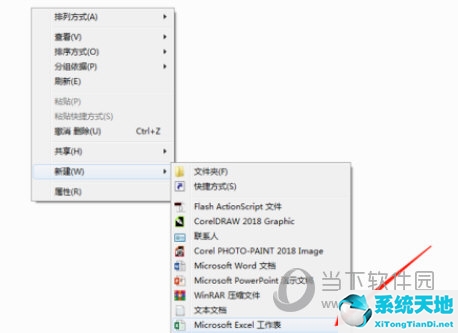
选择表格中的任意单元格,然后单击上面选项栏中的页面布局;
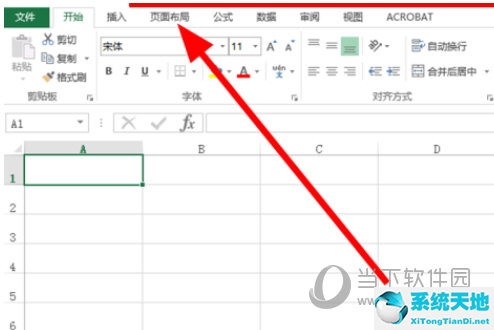
在页面布局选项中,单击纸张大小;
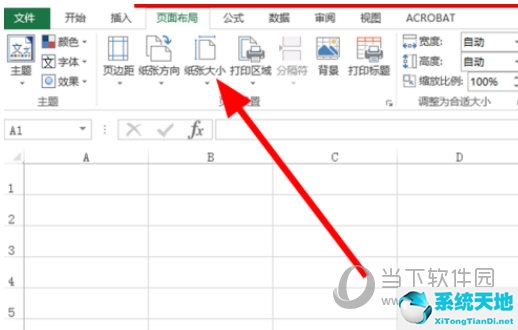
接下来会显示可选尺寸,点击底部的其他纸张尺寸选项;
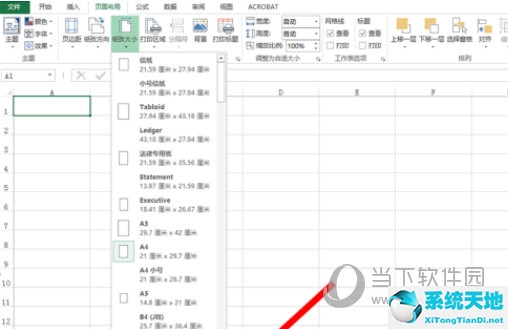
在页面设置窗口中,可以通过修改具体值来自定义纸张大小;
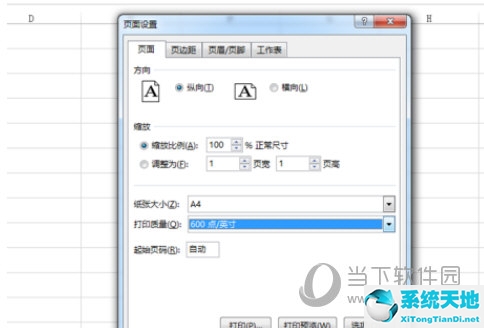
以上是边肖带来的为excel2013设置下拉框选项的介绍,然后回到单元格就可以看到列表中的内容了。





